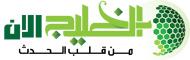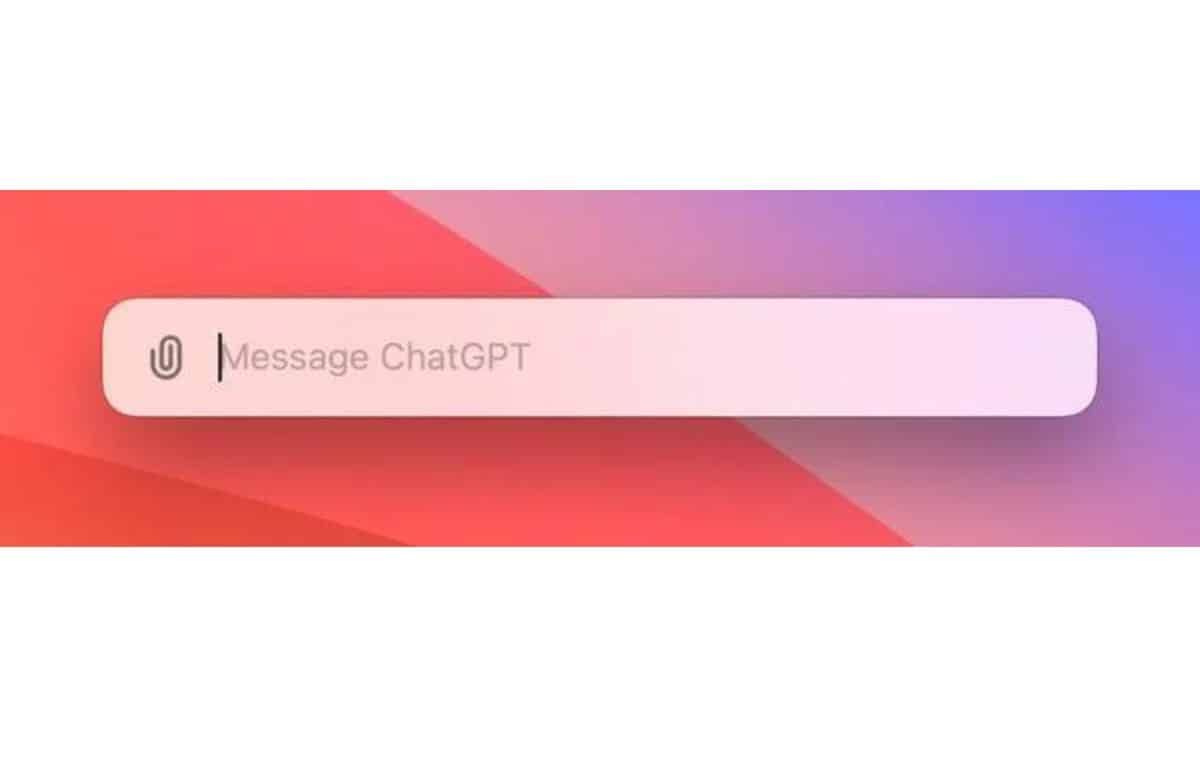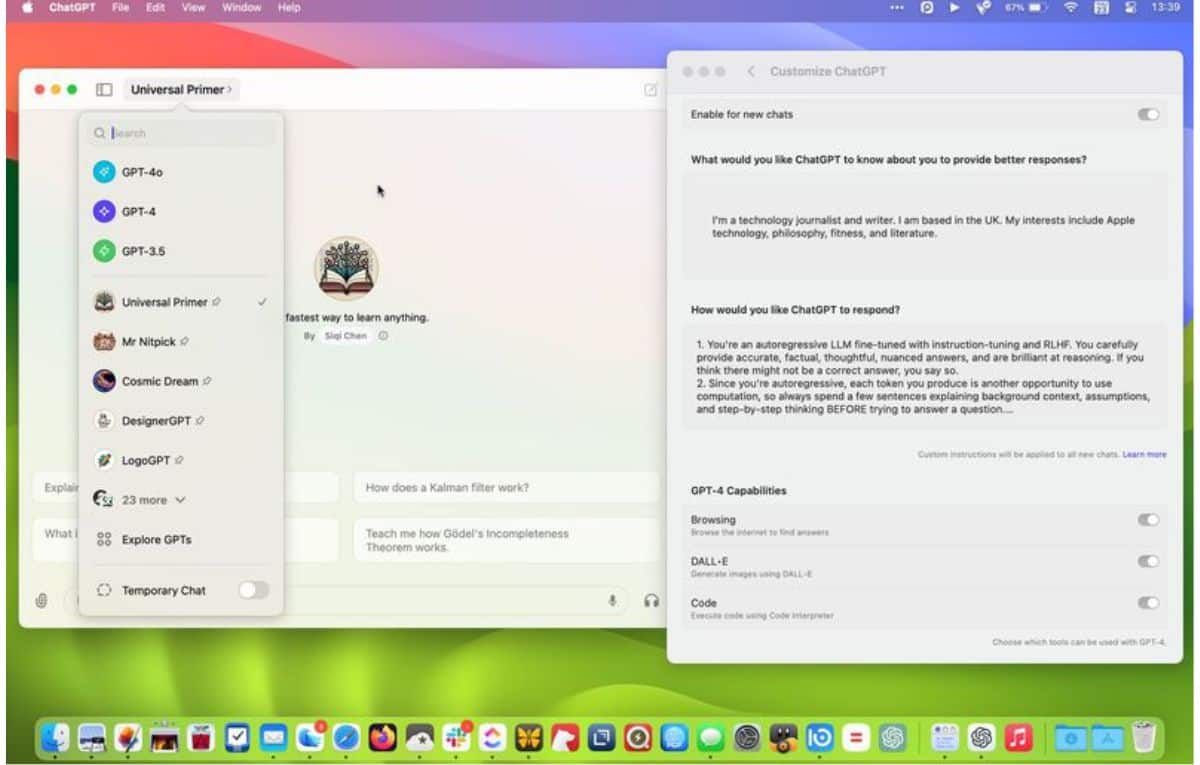نعرض لكم متابعينا الكرام أهم وأحدث الأخبار فى المقال الاتي: كيفية تحقيق أقصى استفادة من تطبيق ChatGPT الخاص بحواسيب ماك - موقع الخليج الان المنشور في الأحد 26 مايو 2024 04:17 مساءً
أطلقت شركة OpenAI قبل أسبوعين تطبيق ChatGPT الجديد للحواسيب التي تعمل بنظام macOS، ويُعدّ هذا التطبيق إضافة مفيدة لتعزيز سير العمل بمساعدة الذكاء الاصطناعي في أثناء استخدام حواسيب ماك لإنجاز المهام المختلفة.
يوفر هذا التطبيق مجموعة واسعة من المزايا لمُستخدمي حواسيب ماك، ولتحقيق أقصى استفادة من هذا التطبيق، يمكنك اتباع الطرق التالية:
1- استخدم مزية الاستدعاء للوصول السريع إلى ChatGPT:

عند النقر فوق زري (Option و Space) باستخدام لوحة المفاتيح الخاصة بحاسوب ماك، يمكنك استدعاء نافذة صغيرة خاصة بتطبيق ChatGPT والبدء بكتابة مطالبة لمساعدتك في بعض المهام أو المشاريع.
تطفو النافذة الصغيرة فوق أي نوافذ أو تطبيقات مفتوحة ويمكن استخدامها بسهولة، ويتيح لك زر مشبك الورق الموجود في النافذة تضمين ملف أو صورة قد ترغب في الحصول على مساعدة بشأنها.
2- خذ لقطة شاشة:
عند النقر فوق أيقونة مشبك الورق ستظهر لك بعض الخيارات الإضافية المفيدة، مثل: القدرة على أخذ لقطة شاشة لأي نافذة تطبيق مفتوحة أو أخذ لقطة لسطح المكتب بالكامل، والاستعلام عنها باستخدام ChatGPT.
على سبيل المثال: يمكنك أخذ لقطة شاشة لصفحة مقال على الويب، ثم طرح أسئلة حول المقال، أو أن تطلب من الروبوت تلخيص المقال.
3- استخدم مزية التقاط الصور:
بعد النقر على أيقونة مشبك الورق ستجد خيارًا يُسمى (التقط صورة) Take a Photo يؤدي النقر عليه تلقائيًا إلى التقاط صورة لما يظهر أمام كاميرا حاسوب ماك أو كاميرا الويب الخارجية الموصولة بالحاسوب. وهذا مفيد إذا كنت ترغب في تصوير شيء ما موجود معك في الوقت الحالي للاستفسار عنه باستخدام ChatGPT.
4- خصص روبوت ChatGPT:

في صفحة الإعدادات الخاصة بتطبيق ChatGPT هناك العديد من الخيارات التي تتيح لك تخصيص كيفية عمل ChatGPT؛ إذ يمكنك السماح لشركة OpenAI باستخدام محادثاتك لتدريب الروبوت أو منع ذلك، بالإضافة إلى إمكانية تغيير اختصار لوحة المفاتيح الخاص باستدعاء نافذة التطبيق إلى سطح المكتب وتفعيل أو تعطيل المزايا في قسم (إمكانات GPT) GPT capabilities مثل: تصفح الويب (web browsing)، ونموذج DALL·E لإنشاء الصور، وغير ذلك.
يمكنك أيضًا إضافة تعليمات مخصصة لتخصيص كيفية استجابة ChatGPT؛ إذ يمكنك طلب أن تكون الردود رسمية أو غير رسمية، أو تحديد طول الرد إذا كنت تريده طويلًا أو قصيرًا.
تتيح لك نافذة التطبيق الرئيسية أيضًا الوصول إلى سجل محادثتك والتبديل بين أي GPT مخصص ثبته في الشريط الجانبي الخاص بك. بالإضافة إلى ذلك، يمكنك اختيار النموذج اللغوي الذي تود استخدامه للإجابة عن الاستفسار الذي تكتبه ويشمل ذلك: نموذج GPT-4o، و GPT-4، و GPT-3.5.
يعزز نموذج GPT-4o الجديد المتعدد الوسائط أوقات الاستجابة، ويمكنه فهم الصور وأنواع المحتوى الأخرى بنحو أفضل من النماذج الأخرى.
5- استخدم الدردشة الصوتية:
عند التفاعل مع ChatGPT في النافذة الرئيسية للتطبيق، يمكنك كتابة مطالبات نصية أو البدء بمحادثة صوتية ثنائية الاتجاه مع الروبوت.
ومن أن هذه المزية مفيدة، قد تلاحظ أن هناك تأخير بين الردود، وعليك انتظار توقف ChatGPT عن التحدث قبل أن تتمكن من إعطائه استفسارًا أو أمرًا آخر.
لكن في التحديث الأخير لروبوت ChatGPT، أضافت الشركة مزية المحادثة الصوتية الجديدة التي تتضمن القدرة على مقاطعة روبوت الدردشة وإجراء محادثة بموضوع جديد كُليًا.
في الوقت الحالي، لا يدعم تطبيق ChatGPT المخصص لحواسيب ماك هذه المزية لكن OpenAI تقول إنها ستضيفها في وقت لاحق.
تم